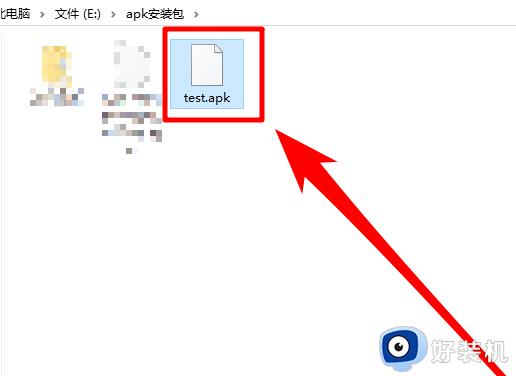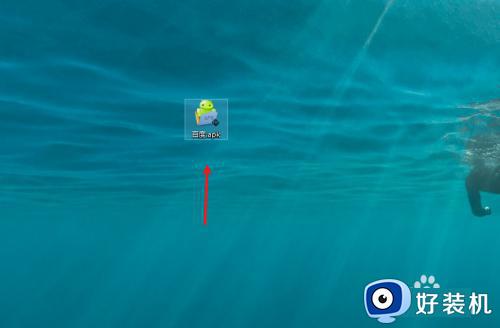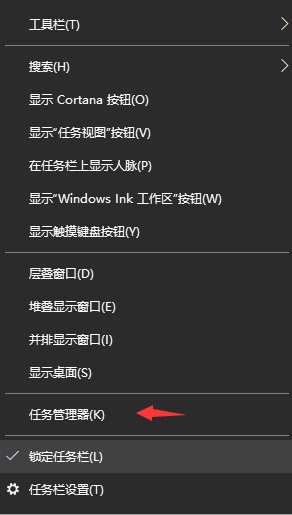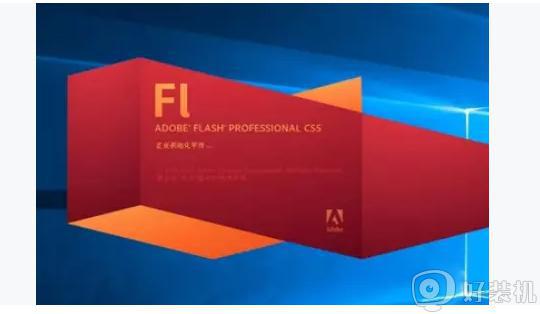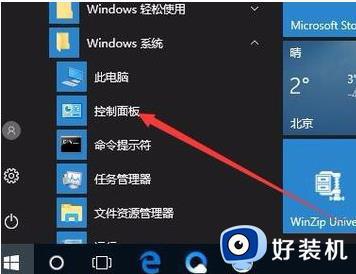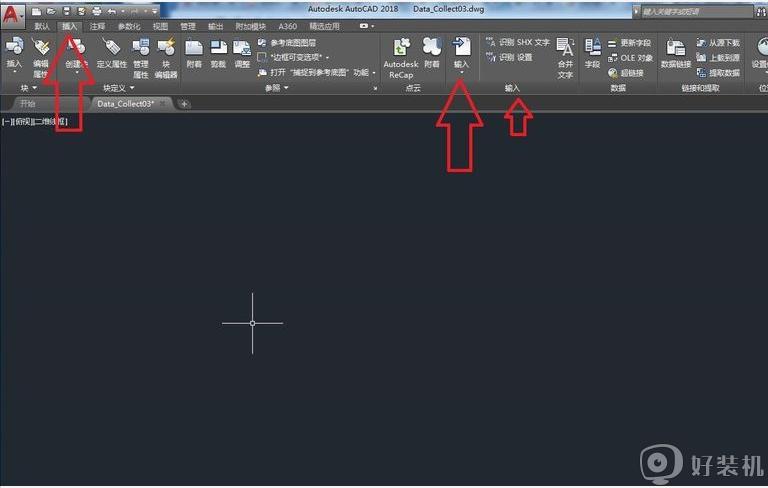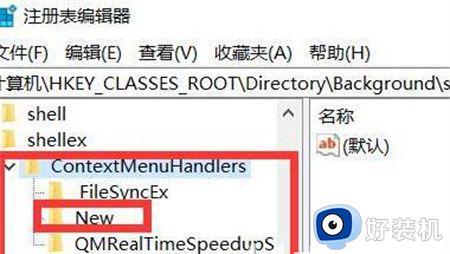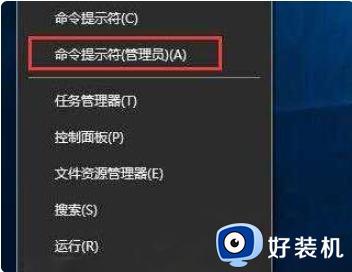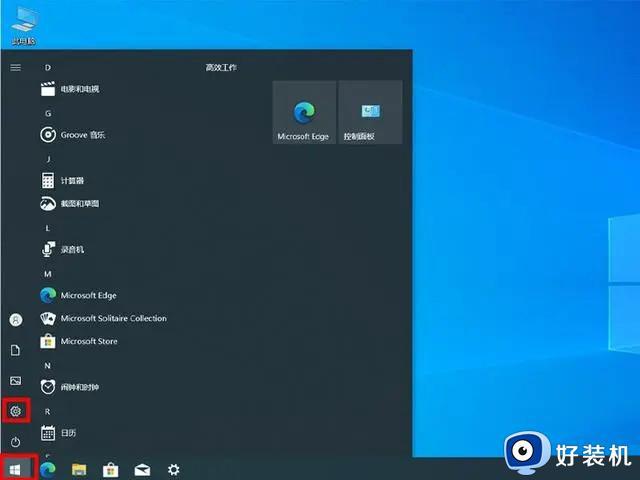怎么在win10打开apk文件 win10系统怎样打开apk文件
时间:2022-12-19 09:26:47作者:xinxin
在win10系统中存放有各种不同格式的文件,其中apk文件代表的是安卓系统里的安装包文件,通常情况在win10系统上下载的安装程序包是通过apk文件传到安卓模拟器来打开,那么怎么在win10打开apk文件呢?接下来小编就给大家介绍一篇win10系统打开apk文件操作方法。
推荐下载:win10完美精简版
具体方法:
1.要在电脑上打开apk文件,需要先在文件夹找到apk文件。然后右击该文件并选择属性。
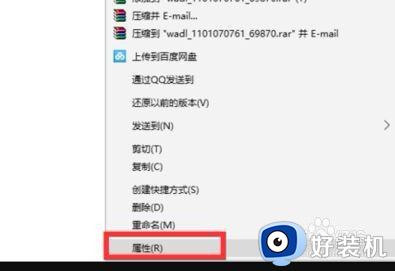
2.点击选择了属性这个选项以后,需要在属性的菜单栏中接着将文件的后缀apk改为zip。
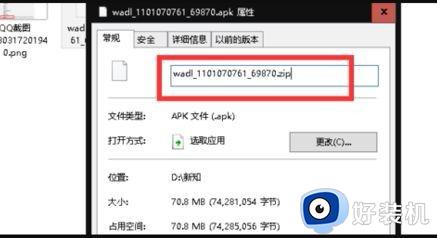
3.按照上面的步骤操作以后,也就是在文件后缀apk改为zip之后,选择点击确定选项。
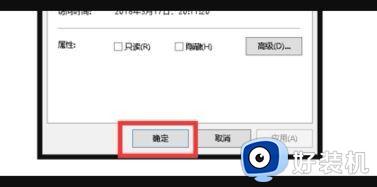
4.当改成zip格式之后,点击修改过格式的文件解压,就可以查看包含在apk文件中的文件夹和文件了。
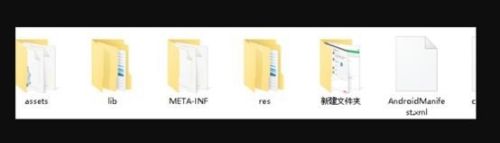
以上就是小编告诉大家的win10系统打开apk文件操作方法了,有需要的用户就可以根据小编的步骤进行操作了,希望能够对大家有所帮助。